Den siste finishen på et bilde avgjør ofte det totale inntrykket. I denne veiledningen vil jeg vise deg hvordan du kan løfte ditt portrett i barnets skjematikk til neste nivå med syv målrettede trinn. Fra tilpasning av bildets utsnitt til den endelige redigeringen med støy – her lærer du hvordan du gir verket ditt den perfekte avslutningen.
Viktige innsikter
- Bruk beskjæringsverktøyet for å beskjære bildet optimalt.
- En manuell vignett kan gi bildet mer dybde.
- Å legge til støy binder de redigerte og urørte områdene sammen harmonisk.
Trinn-for-trinn-veiledning
Først tar vi oss av å beskjære bildet. Du vil bruke beskjæringsverktøyet i Photoshop. Velg verktøyet ved å klikke på det tilhørende ikonet. Det vil dukke opp en ramme som du kan justere. Plasser den øvre ankerpunktet på den ønskede kanten av bildet. Det samme gjør du for den nedre kanten. Slik kan du beskjære bildet i henhold til dine ønsker.
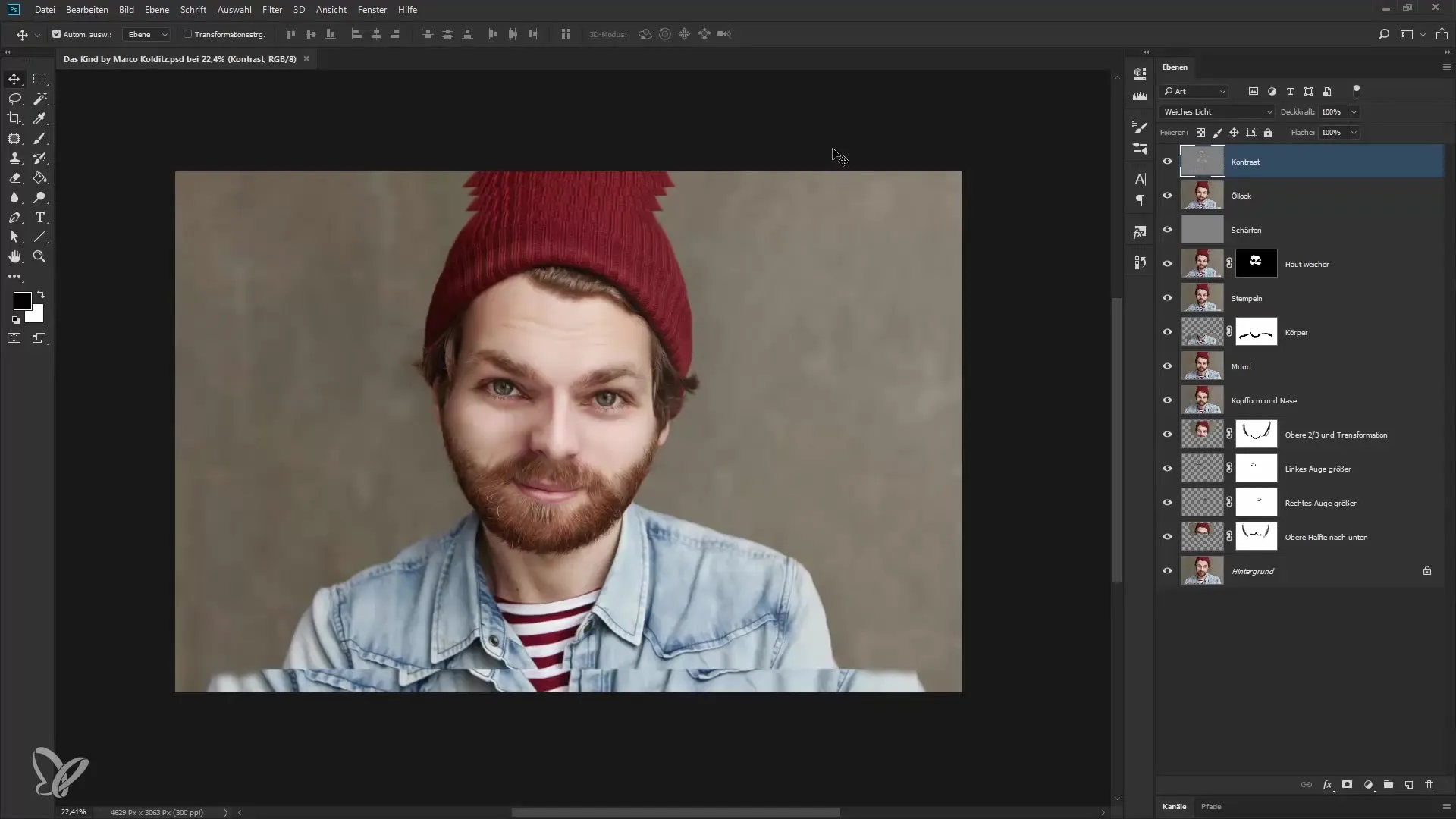
Avgjør om du vil beskjære bildet i kvadratisk format eller etter andre proporsjoner. For å endre formen, velg et forhold i beskjæringsverktøyet. Jeg foretrekker å klippe manuelt for å oppnå den optimale komposisjonen. "Slik liker jeg dette godt," sier jeg til meg selv mens jeg justerer kantene. Et dobbeltklikk bekrefter beskjæringen.
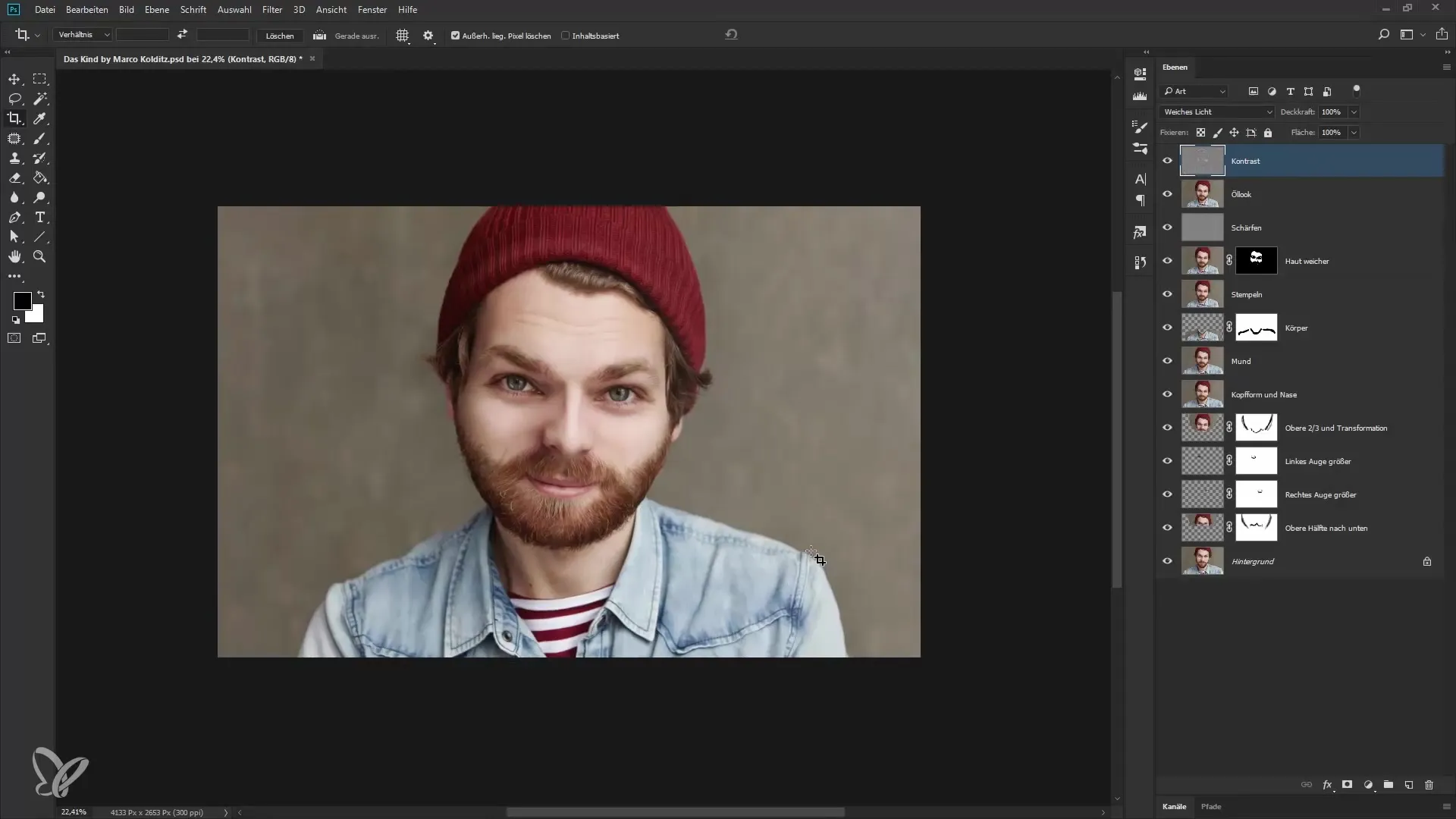
En vignett er det neste trinnet for å stilistisk avslutte bildet. Opprett et nytt tomt lag og gi det for eksempel navnet "Vignett". Her kommer den kreative delen: Du kan male vignettet inn i bildet med en myk pensel. Sett opaciteten til 100 % for å oppnå en kraftig effekt. Vær forsiktig så du ikke påfører for mye; jeg gir et grovt utgangspunkt i starten.
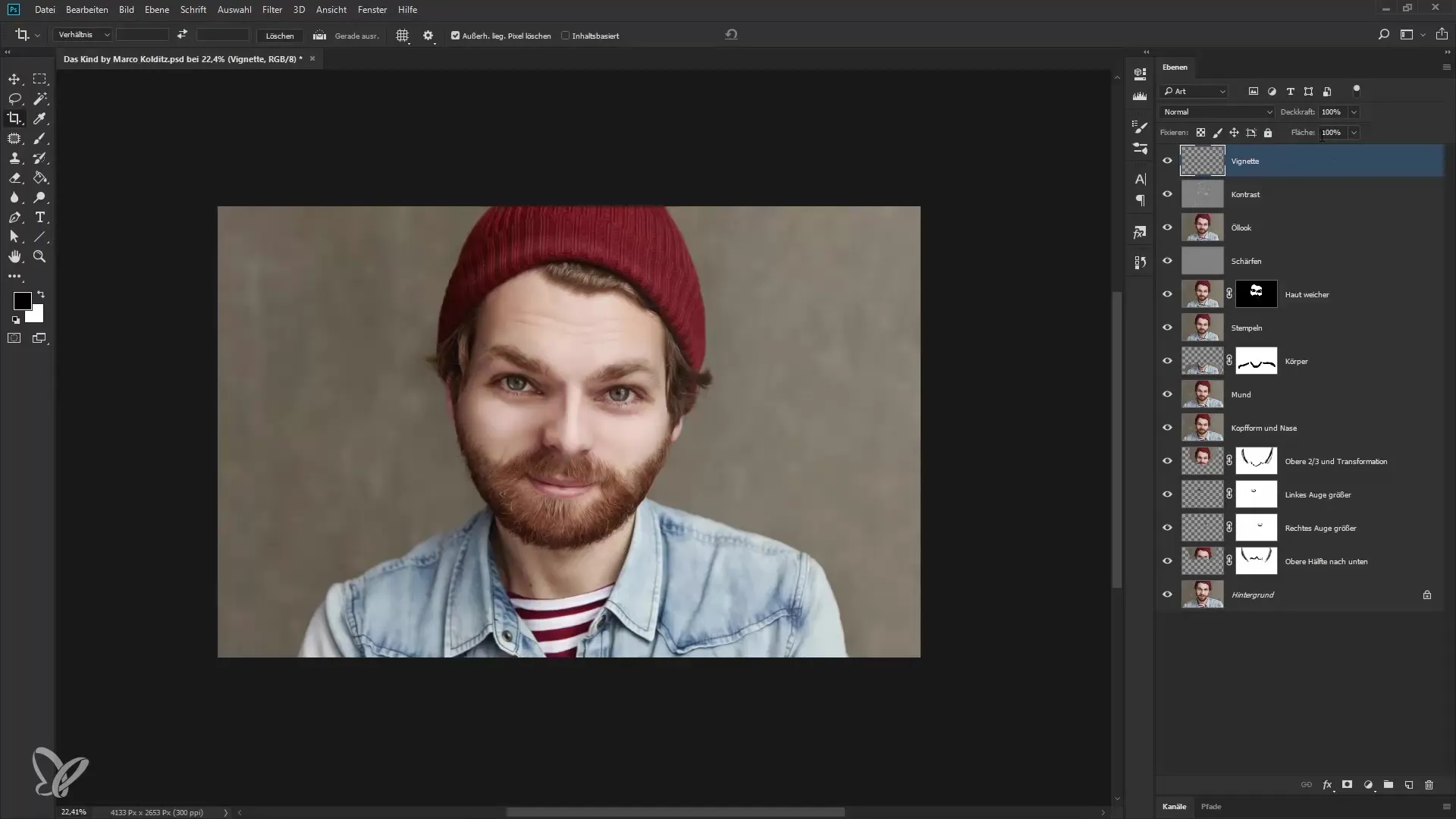
Hvis vignetten virker for sterk, kan du bruke viskelæret for å fjerne noen områder. Du kan også redusere opaciteten til laget. For eksempel til 30 eller 40 % for et mer subtilt utseende. Med denne metoden kan du justere intensiteten av vignetten etter din egen smak.
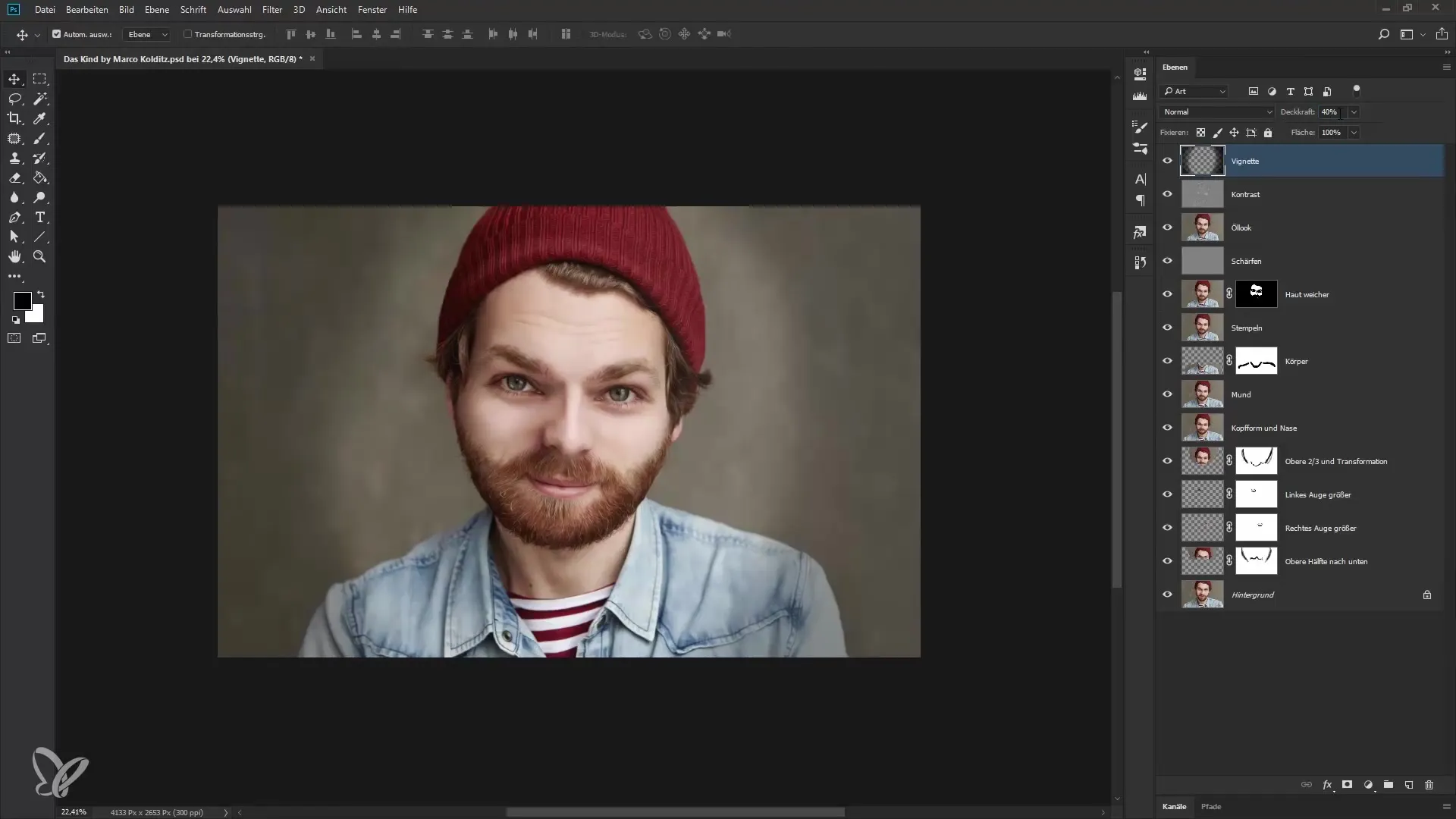
For å gi bildet den siste finishen, legg til subtil støy. Dette sørger for at redigerte og urørte områder fremstår mer harmonisk. For å gjøre dette, opprett nok et nytt lag og kall det "Støy". Sett lagmodusen til "mykt lys" og fyll laget med en mellomgrå farge.
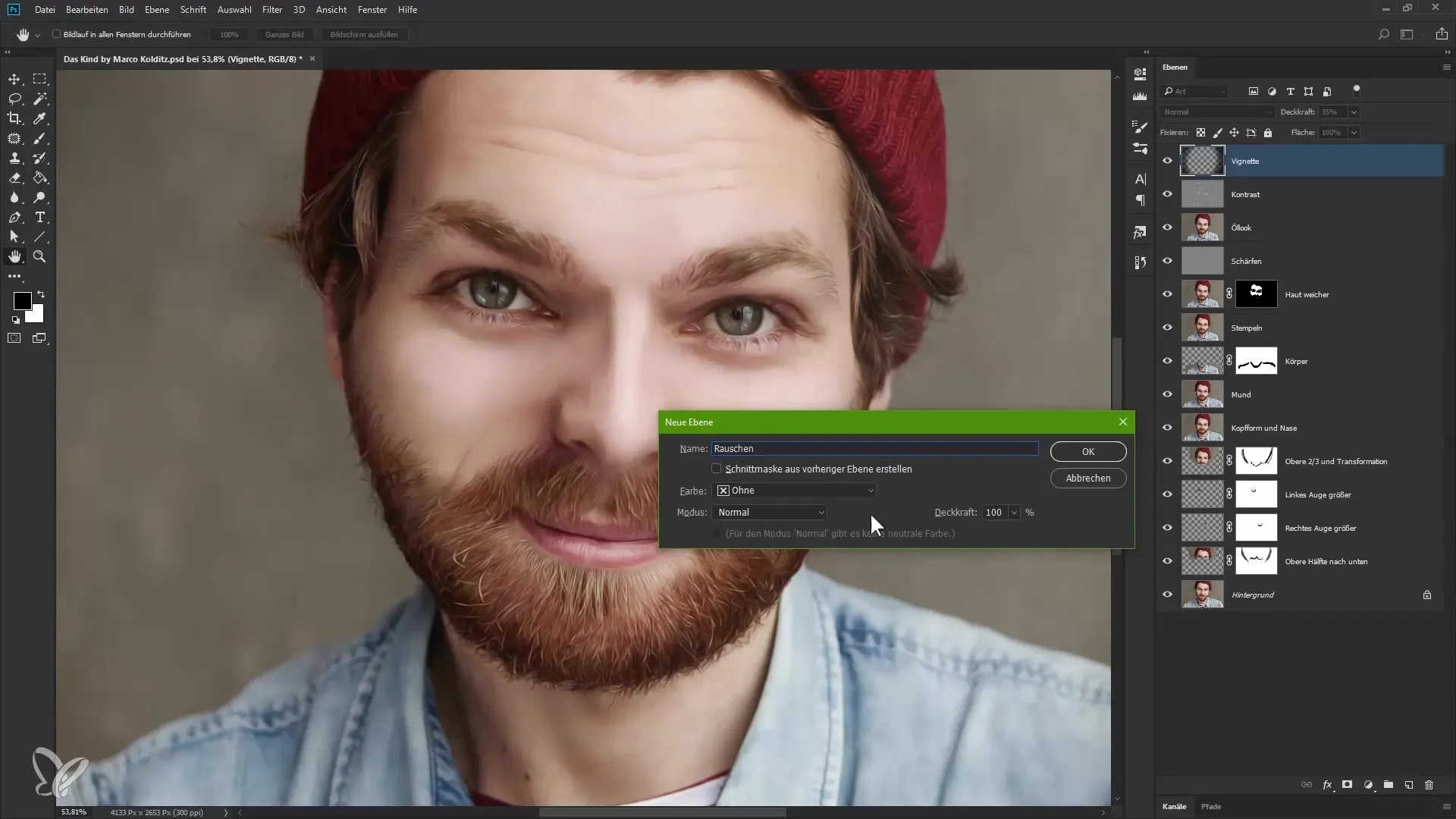
Velg støyfilteret. Gå til Filter > Støyfilter > Legg til støy. En gaussian normalfordeling er ofte det beste valget. Velg alternativet for monokromatisk støy. Sett støystyrken til omtrent 12 for å oppnå en balansert effekt. Bekreft valget ditt og reduser opaciteten til omtrent 80 %.
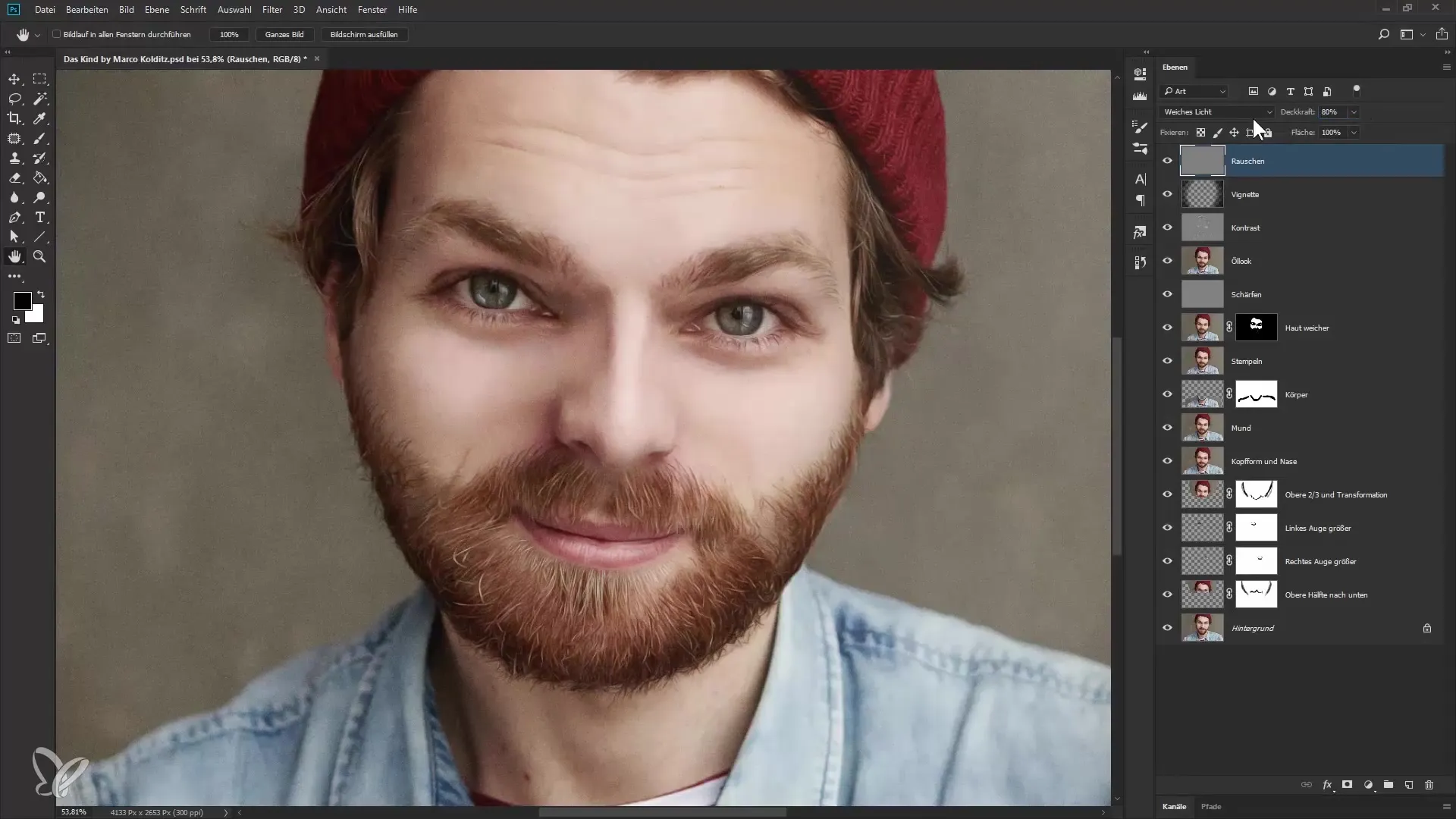
Når du nå ser på bildet på nært hold, vil du oppdage at støyen forbedrer effekten av bildet. Det fremstår mer levende og går kvalitetsmessig utover den glatte utseendet som man noen ganger ser i redigerte bilder. "Slik liker jeg det," hører jeg deg si.
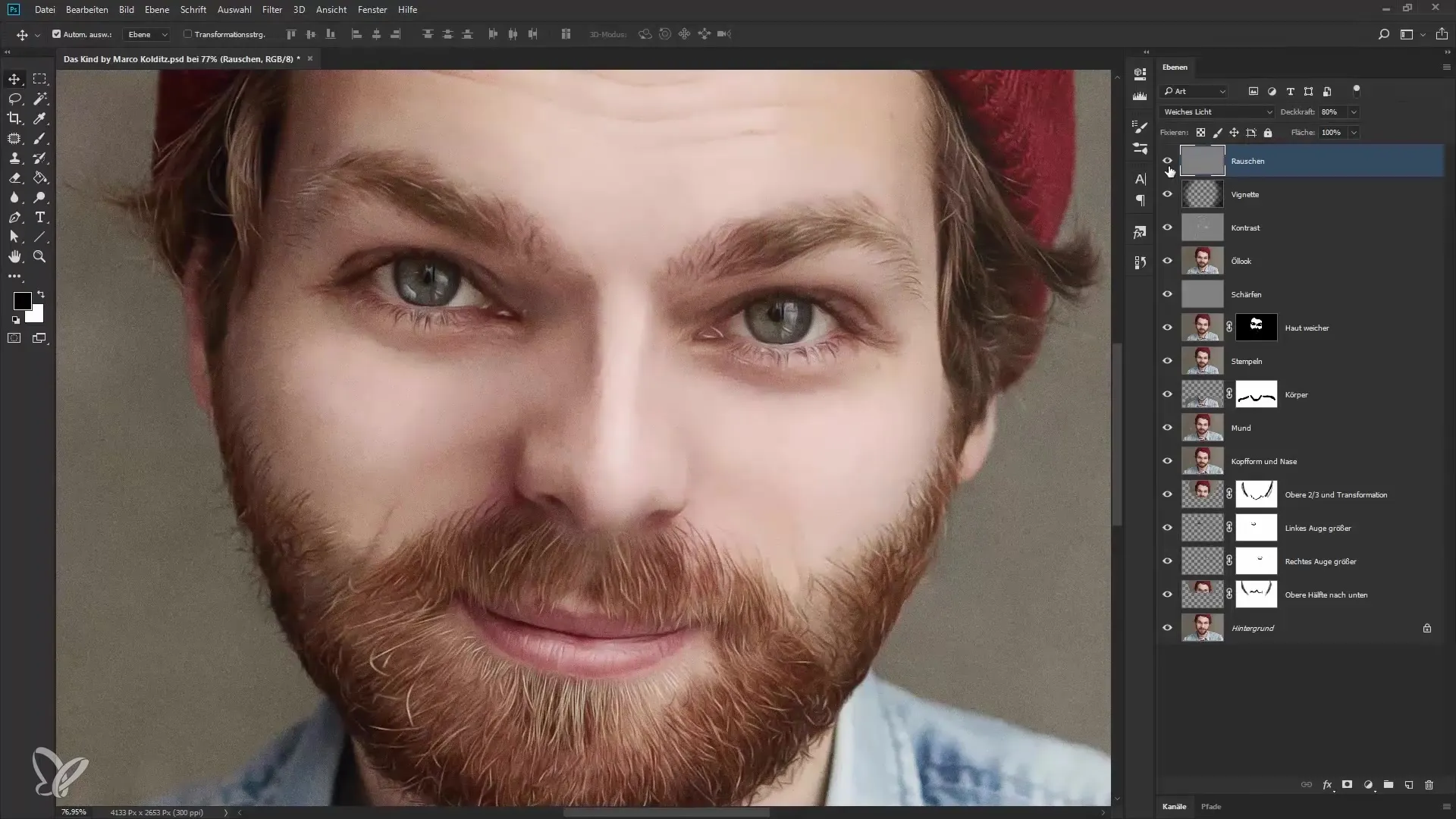
Til slutt bør du være stolt av det endelige resultatet. Og slik ser ditt redigerte bilde ut sammenlignet med originalen. Det er imponerende hvor mye en nøye etterbehandling kan utrette. La bildet synke inn og nyt resultatet av arbeidet ditt!
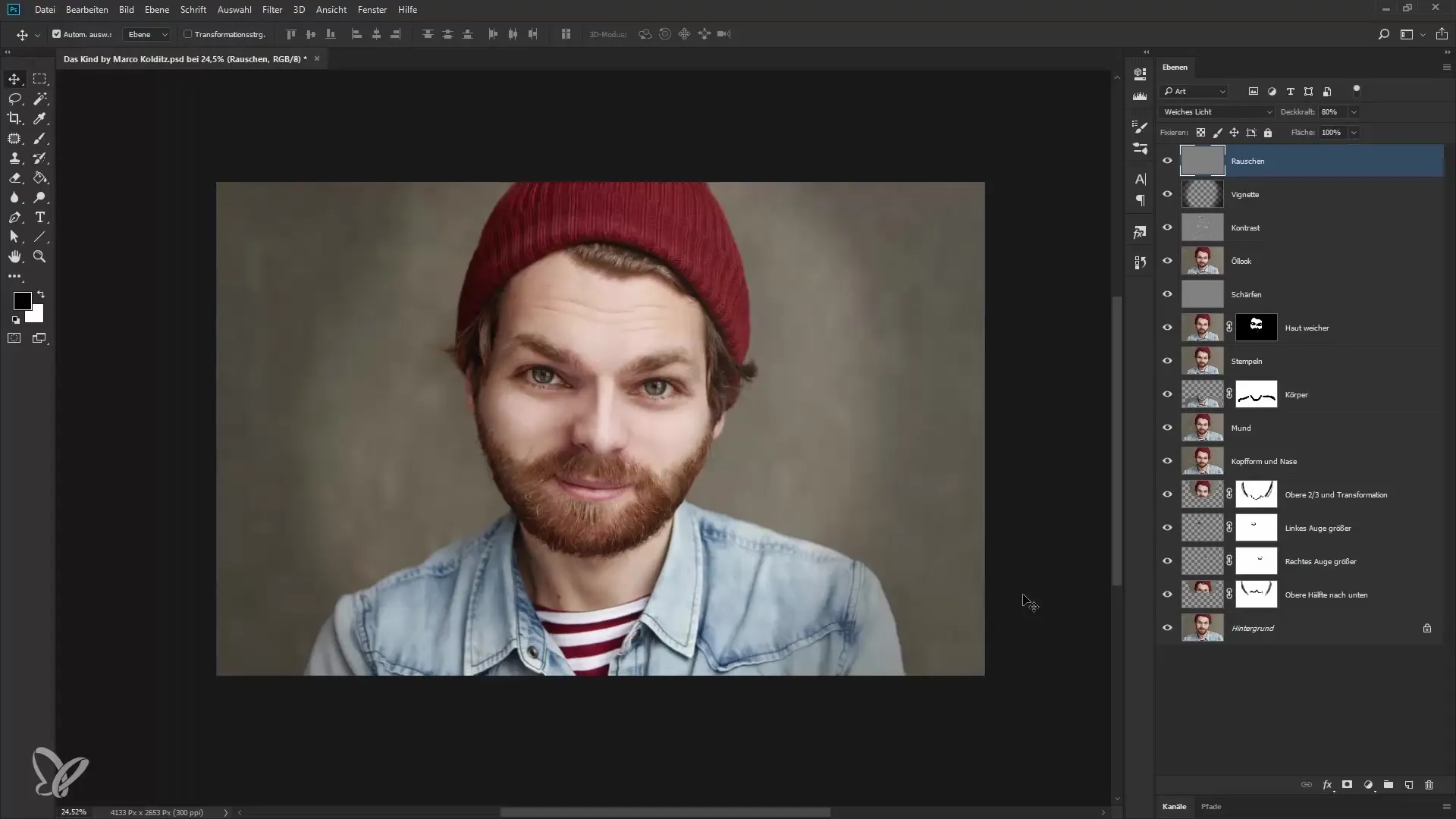
Sammendrag – Portrett i barnets skjematikk: 7 siste trinn mot perfeksjon
De siste trinnene for å redigere portrettet ditt er avgjørende. Gjennom målrettet beskjæring, en manuell vignett og ved å legge til støy gir du bildet ditt den siste finishen. Kombinasjonen av disse teknikkene gir et harmonisk og tiltalende resultat.
Vanlige spørsmål
Hvordan beskjærer jeg bildet i Photoshop?Bruk beskjæringsverktøyet for å justere kantene på bildet.
Hvordan legger jeg til en vignett?Opprett et nytt lag, mal med en pensel og juster opaciteten.
Hva gjør støy i bildet?Støy binder sammen redigerte og urørte områder og gir bildet mer dybde.
Hvordan kan jeg redusere intensiteten av vignetten?Bruk viskelæret eller reduser opaciteten til vignettlaget.
Hvorfor er monokromatisk støy viktig?Det bidrar til en harmonisk integrering av de redigerte bildeområdene.


